
BricsCAD Mechanical V24 poskytuje výrobcům všech velikostí nejrychlejší cestu ke kompletním a přesným výrobním materiálům. V této verzi se Bricsys zaměřil na pomoc svým uživatelům s úsporou nákladů a nasazením softwaru. Překlenul mezery ve funkčnosti mezi BricsCAD Mechanical a ostatními CAD softwary, takže nyní je jednodušší přejít na BricsCAD, ušetřit náklady a zrychlit čas potřebný k dodání.
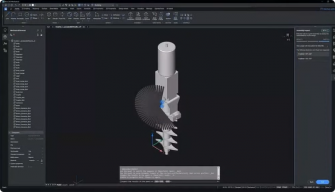
BricsCAD Mechanical V24 byl vyvíjen s ohledem na potřeby uživatelů, takže do něj byly zahrnuty velmi žádané funkce, aby poskytl kompletní sadu nástrojů pro navrhování a kreslení, která je známá a kompatibilní s jejich současným softwarem. Podívejme se, co je v BricsCADu Mechanical V24 nového.
Kompatibilita pracovních postupů s referenčními a asociativními seznamy dílů
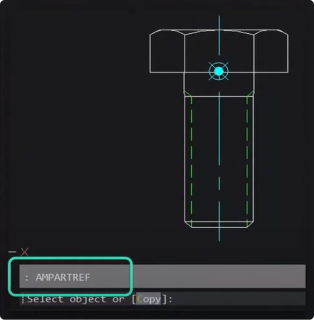
Byla zajištena ještě hladší interoperabilita, takže používání starších DWG souborů s BricsCAD Mechanical je snadnější než kdy dříve. Při přechodu ze staršího CAD na BricsCAD si můžete být jisti, že můžete pracovat se soubory DWG, které jste vytvořili v předchozím softwaru, bez ztráty důležitých dat referencí dílů nebo seznamů dílů. Pokud potřebujete vytvořit nový odkaz na díl, můžete tak učinit pomocí příkazu AMPARTREF a přidat vlastnosti odkazu na díl prostřednictvím panelu vlastností. Přidejte název a číslo dílu a budete jej moci zobrazit v seznamu dílů.
Možnosti 2D navrhování a kreslení v BricsCAD Mechanical

Výkonné možnosti 2D navrhování v BricsCAD Mechanical V24 umožní rychle aktualizovat stávající výkresy. Pomocí příkazu BMFORM můžete rychle přeměnit výkresy na mechanické součásti. Tento příkaz vytvoří novou mechanickou součást jako interní odkaz v aktuálním výkresu.
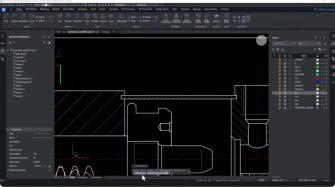
Proces kreslení můžete dále optimalizovat pomocí inteligentních příkazů, jako je CopyGuided, který automaticky zarovnává kopírované entity s příslušnou geometrií pomocí dočasných vodicích křivek a přijímá polylinijní a vícelinijní segmenty s vodicími čarami.
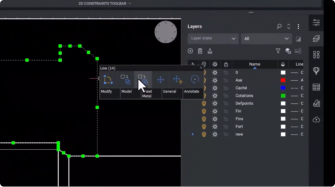
Jedinečné funkce BricsCADu, jako je Quad, urychlují práci v CADu tím, že přímo pod kurzorem zobrazují nejpoužívanější a nejpotřebnější příkazy.

Manipulátor je vizuální nástroj, který uživatelům umožňuje dynamický pohyb, otáčení, zrcadlení a měřítko vybrané geometrie bez zadávání příkazů, což pomáhá ušetřit čas a zajistit přesnost.
Přeměňte 3D modely sestav na 2D výkresy pomocí BricsCADu Mechanical
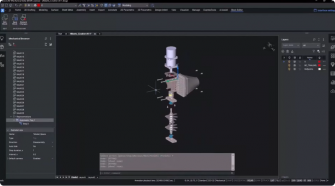
BricsCAD Mechanical V24 pomáhá konstruktérům převádět 3D modely na kompletní a přesné výrobní materiály. Montážní technici potřebují k efektivnímu provedení své práce balíček materiálů a jejich vytvoření vyžaduje různé pracovníky, od konstruktérů až po kresliče. Používání BricsCADu Mechanical zajišťuje, že tyto materiály můžete vytvářet v jediné platformě.

Když potřebujete převést své 3D modely sestav do výkresů, které předáte výrobnímu týmu, můžete vygenerovat výrobní výkresy komponent, které montážnímu technikovi umožní porovnat výkres se skutečnou komponentou a zkontrolovat, zda se neodchyluje od specifikací výrobce.

Po vygenerování výrobního výkresu součásti můžete vizualizovat konečný výrobek pomocí výkresu obecného uspořádání. Tento výkres obsahuje podrobnosti, jako jsou rozměry na vysoké úrovni, umístění komponent v sestavě a seznam dílů nebo kusovník sestavy s poznámkami.
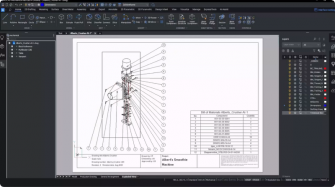
Výkres rozpadlého pohledu sestavy poskytuje přehled na vysoké úrovni o tom, jak spolu jednotlivé součásti souvisejí. Tyto výkresy obsahují návazné čáry, které naznačují, jak se součásti vzájemně ovlivňují, aby vytvořily konečný výrobek.
Vytváření 2D návodů k použití z 3D sestav s poznámkami

Můžete vytvořit montážní návod pro podrobný, postupný, krok za krokem prováděný návod k montáži výrobku. Příručka obsahuje podrobné pokyny, které popisují, kdy a jak mají být komponenty sestaveny. Každý krok bude obsahovat poznámky k montáži a obrazovou grafiku vygenerovanou z CAD modelu.
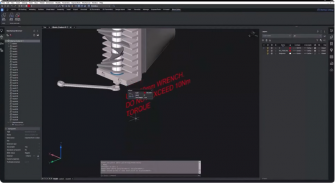
BricsCAD Mechanical pomáhá rychle a snadno vytvořit 2D návodové materiály z 3D modelů pro výrobu montážních sestav. Ke každému kroku montážního procesu můžete na 3D modelu přidat konkrétní detaily. BricsCAD umožní sdělit spoustu detailů v každém kroku procesu. Vložte 3D anotace, jako jsou šipky, nástroje nebo text, do prostoru 3D modelu, poté vyberte, ke kterým krokům je chcete přidat, a anotace se zobrazí pouze v těchto krocích.
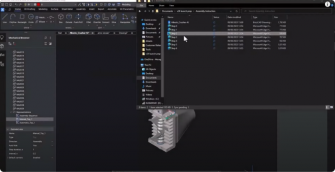
Poté můžete sekvenci kroků exportovat do souboru SVG doplněného o anotace. Každý krok v sekvenci bude mít svůj vlastní SVG soubor. SVG pak můžete importovat pro příslušný krok do příručky.
Optimalizace DFMA se stávajícími 3D modely pomocí nástrojů pro kontrolu a validaci sestavy v BricsCAD Mechanical
Při tvorbě návodu se budete chtít ujistit, že vytvořené pokyny jsou tou nejlepší volbou pro proces montáže nebo údržby. V BricsCAD Mechanical V24 je prototyp rozrůstající se sady nástrojů pro validaci výroby nebo návrh pro výrobu a montáž. Nyní můžete nastavit pravidla analýzy a požádat BricsCAD o kontrolu montážních kroků a zajistit, aby montážní pokyny byly co nejefektivnější.
Chcete‑li použít nástroj pro kontrolu montáže, potřebujete k zahájení procesu validace montáže sekvenci sestavení. Tato posloupnost odráží pořadí, v jakém by technik montoval součásti v reálném světě. Tuto posloupnost můžete také použít k vytvoření montážních pokynů.
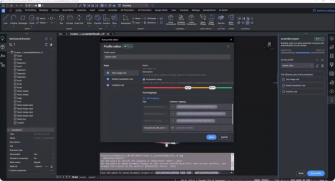
Příkaz Kontrola sestavy spustí proces kontrolního nástroje. V dialogovém okně kontroly můžete vybrat nově vytvořenou sestavovací sekvenci a ověřit, zda její kroky odpovídají pořadí, v jakém by měla být sestavena. Na kartě konfigurace můžete vybrat 3D model nástroje potřebného v procesu montáže a namapovat jej na součásti, na kterých je použit.
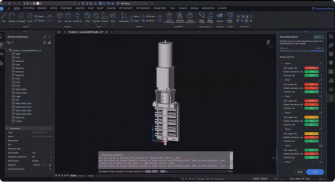
V dalším kroku můžete zkontrolovat pravidla a parametry používané v konfigurované sestavě. Můžete konfigurovat tři parametry: použití nástroje, globální překladatelnost a viditelnost. Po nastavení těchto parametrů můžete spustit proces ověřování a zobrazit výsledky, které zobrazují vyhodnocení každé sady pravidel pro každý krok, takže můžete snadno zjistit případné změny, které je třeba provést.
BricsCAD Mechanical usnadňuje odborníkům, kteří nejsou experty na 3D, snadné opakované použití stávajících 3D modelů pro technické publikace a studie návrhu pro vyrobitelnost a nyní mohou uživatelé generovat výkres součásti, výkres celkového uspořádání, výkres s rozpadovým pohledem a grafiku pro montážní příručku – to vše v jedné platformě.
V BricsCAD Mechanical V24 je toho ještě mnohem více, proto sledujte Breakout Sessions, kde se s některými z těchto nových funkcí podrobně seznámíte.
Chcete se o aplikaci BricsCAD V24 dozvědět více?
Pokud vás zajímá, co dalšího můžete v BricsCADu V24 dělat, podívejte se na kanál YouTube nebo se podívejte na zbytek Bricsys blogu a dozvíte se více.
Používáte BricsCAD V24 a máte nějaké nápady nebo návrhy?
Fantastické! V Bricsysu si rádi poslechnou vaše názory na BricsCAD – veškerá zpětná vazba je vítána, ať už je dobrá, nebo špatná. Nejlepším způsobem, jak sdělit, co si o BricsCADu myslíte, je zaslat žádost o podporu; tým podpory vám rád pomůže.
Začněte s BricsCADem V24 ještě dnes
Kupte si BricsCAD nebo si stáhněte 30denní zkušební verzi zdarma a zjistěte, jak můžete s BricsCADem zrychlit dobu potřebnou k dodání produktu.
